
Bien le bonsoir, voici un détail de l'utilisation du build mode ! (récap dispo tout en bas si besoin)
Le build mode est un outil destiné à faciliter la construction d'appartement.
Pour le retrouver vous cliquez sur le bouton "Build mode" situé en bas à gauche lorsque vous vous trouvez dans votre appartement ou dans un appartement où vous êtes accrédité


Voici comment l'utiliser au mieux !
Partie droite
Correspond à :furni, cette zone regroupe tous les mobis présents dans l’appartement. Pour sélectionner un des mobis vous pouvez soit cliquer sur son nom dans la liste, soit directement cliquer sur le mobis dans votre appartement.

Partie gauche
Mobis séléctionné

En premier tout en haut vous pouvez voir quel mobis vous avez séléctionné pour lui apporter une modification.
Si vous souhaitez que la modification soit effective sur un mobis pas encore posé, vous pouvez ne pas en sélectionner, rentrer vos paramètres puis poser le mobis.
Rotation et déplacements

Juste en dessous vous retrouverez tout ce qui est en rapport avec la position et le sens du mobis dans l’appartement, pour cette partie vous serez obligé de sélectionner un de vos mobis posés mais la grande innovation c’est qu’elle s’applique AUSSI aux mobis muraux.
Sur la droite vous avez les trois boutons qui vous permettent de :
- changer l’état du mobis [même effet que quand on double clique],
- tourner le mobis [maj + clic],
- prendre le mobis [ctrl + clic].
Sur la gauche, on retrouve 9 flèches différentes,

- celle du milieu permet au mobis sélectionné d’aller sur la case où vous vous trouvez : vidéo
- celle dans les angles sert à déplacer le mobis sur la case d'à côté : vidéo
- les dernières servent à déplacer le mobis sur les cases en diagonale : vidéo
'Paramètres' des mobis

En dessous des flèches, on peut voir 3 lignes différentes :
- état : permet d'appliquer directement l'état souhaité (très pratique si un mobis a beaucoup d'état et que vous le posez beaucoup de fois) - [:forceact x]
- rotation : permet de placer (ou replacer) son mobis directement dans le sens qu'on veut [:forcerot x]
- hauteur : permet de poser le mobis à la hauteur voulue [:setz x]
Avec la partie hauteur il y a également le menu déroulant situé juste en dessous qui permet de gérer la hauteur des mobis par rapport aux autres.

En premier 'Hauteur absolue' correspond au réglage par défaut lorsqu'on désactive le setz.
'À partir du point le plus haut', tous les mobis posés seront automatiquement mis au dessus du dernier mobis sur la case
'À partir point le plus bas', cette fois-ci les mobis seront à la base du mobis le plus bas sur la case (même s'il est en setz négatif)
'À partir de la hauteur du mobi', le mobis posé sera au dessus des autres en fonction de la hauteur du dernier
Application

Ces deux boutons sont directement reliés à la partie juste au-dessus, ils permettent de gérer l'action qui appliquera les modification.
- Appliquer au déplacement/rotation : vidéo
- Appliquer au double clic : vidéo
Transparence des mobis

Cette dernière partie, est utile que sur certain mobis, elle permet de pouvoir leur cliquer dessus plus ou moins simplement : exemple vidéo
Sur la vidéo on peut voir qu'au début pour sélectionner le mobis je peux seulement cliquer sur les zones 'opaques', toute la partie transparente du centre n'est pas détectée. Puis à 0% le mobis ne se sélectionne plus et pour terminer, à 100% le mobis se sélectionne peu importe où je clique (même sur la partie transparente).
RÉCAPITULATIF

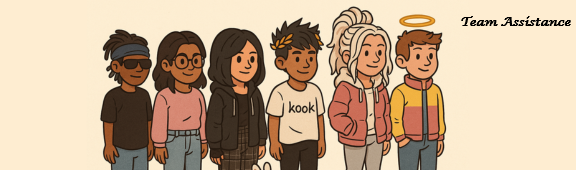
Très pratique ce tutoriel, merci ça aidera les architectes ;)
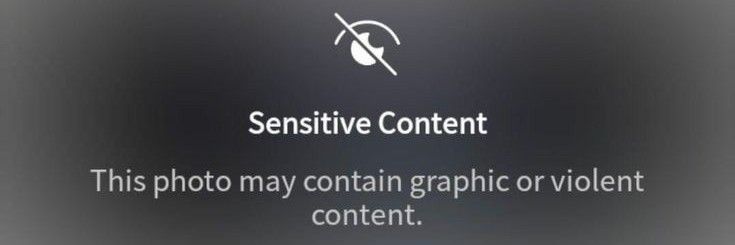
mrc
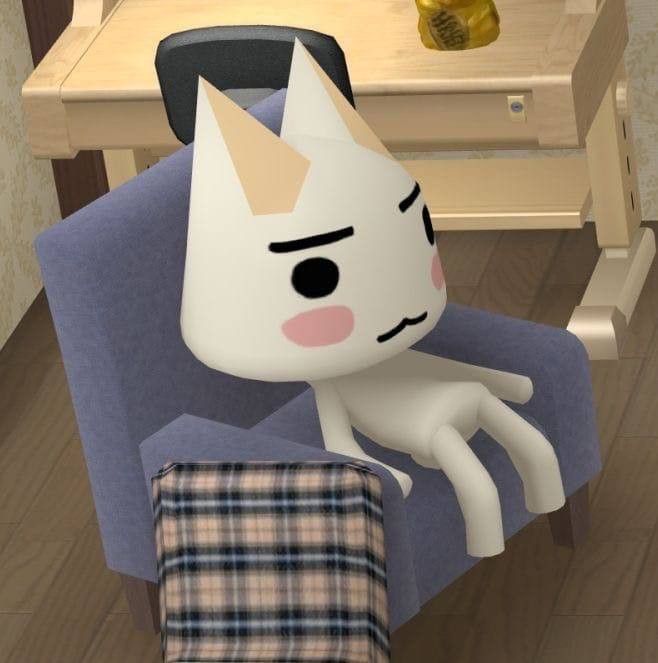
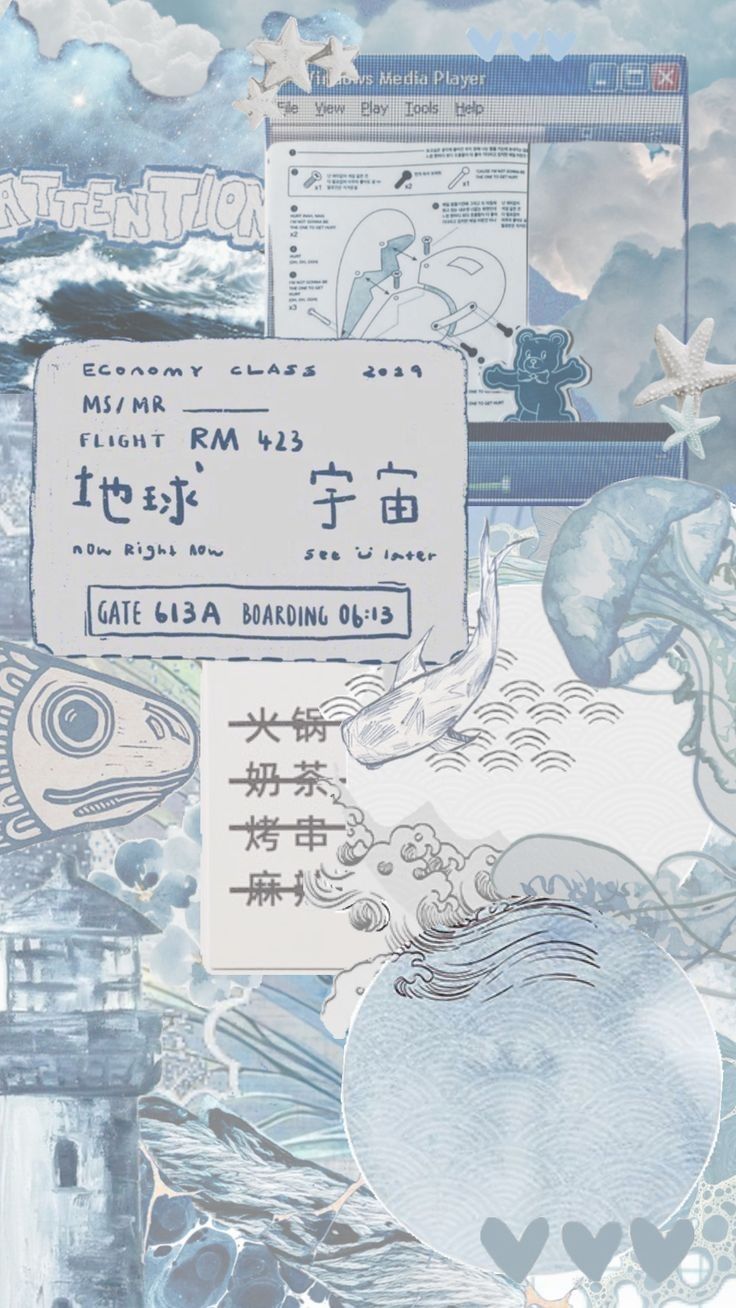
mrc pour le tuto

Merci infiniment pour le tuto, ça aidera beaucoup !

mrc le goat


merci mec


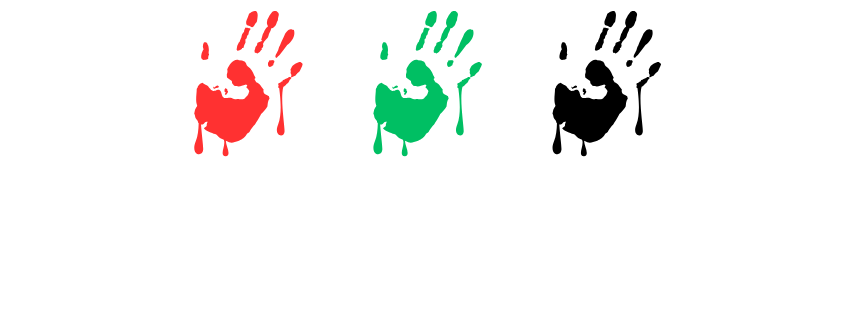
Tuto d'utilité publique, merci!



bien joué

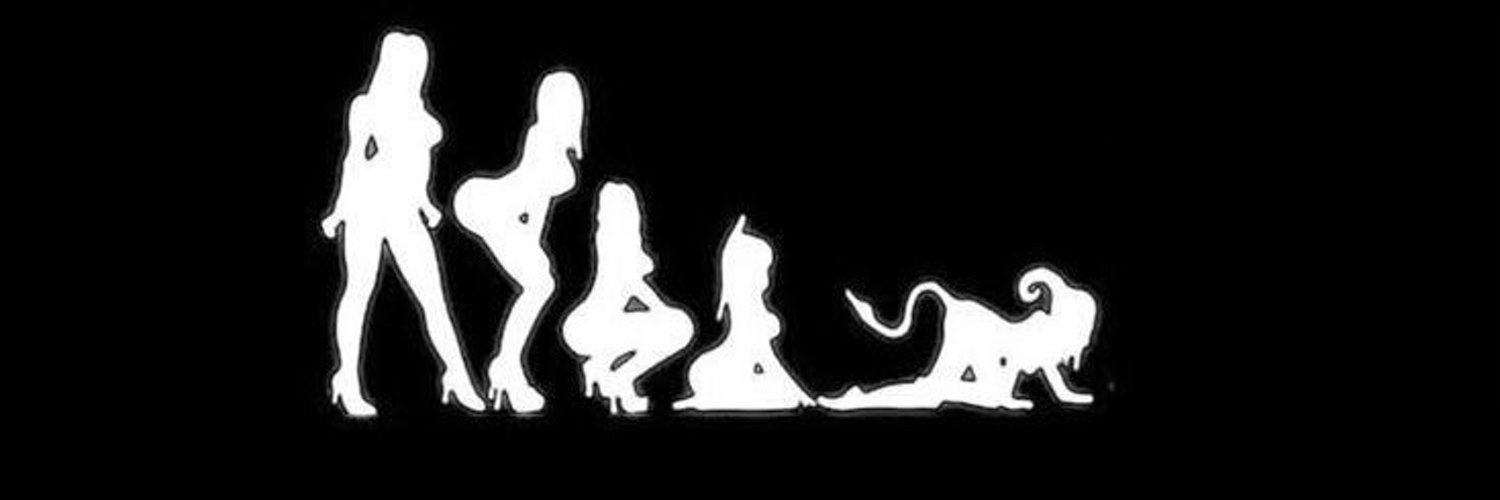
mrc


Merci du tuto


Merci pour le tuto



Merci pour ce tuto



Tuto très pratique merci a toi


<3